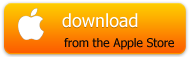はまぞうからのお知らせ › フィーチャーフォン
2014年02月28日
機能修正・新規機能追加のお知らせ
カテゴリー │パソコン │タブレット │スマートフォン │フィーチャーフォン
こんにちは、はまぞう編集部です!いつも、はまぞうをご利用いただき誠にありがとうございます!!
昨日、下記の機能の追加・修正を行わせていただきました。
ご利用者様から、お問い合せなどでご要望をいただき改善をさせていただいた機能もございますので、ぜひ、ご活用下さい!
■追加・修正した機能
1.【PC・スマートフォン管理画面 】Google アナリティクストラッキングコード登録機能
2.【PC個別ブログ】サイドバー新着記事での画像表示
3.【PC個別ブログ】関連記事の画像とタイトルを合わせた表示方法
4.【スマートフォン個別ブログ】個別ブログプロフィール内にPCサイドバーの情報を表示
1.Google アナリティクストラッキングコード登録機能【PC・スマートフォン管理画面 】
Google アナリティクスを使用する場合、今まではテンプレートに直接トラッキングコードを挿入する必要がありましたが、この機能によってこの手間が省けるようになりました!
パソコン、または、スマートフォンの管理画面にある「Google アナリティクスの設定」でトラッキングIDを入力していただくと、自動的に下記トラッキングコードが挿入されますので、ぜひお試し下さい♪
<script> (function(i,s,o,g,r,a,m){i['GoogleAnalyticsObject']=r;i[r]=i[r]||function(){ (i[r].q=i[r].q||[]).push(arguments)},i[r].l=1*new Date();a=s.createElement(o),m=s.getElementsByTagName(o)[0];a.async=1;a.src=g;m.parentNode.insertBefore(a,m) })(window,document,'script','//www.google-analytics.com/analytics.js','ga'); ga('create', 'トラッキングID', 'サイトドメイン'); ga('send', 'pageview');</script>
※はまぞうサポートでは「Google アナリティクス」に関するお問い合わせは受け付けておりません。導入される際は、自己責任にてお願い致します。
2.サイドバー新着記事での画像表示【PC個別ブログ】

今までサイドバーに表示されていた「最近の記事」はタイトルのみ表示されておりましたが、新たに画像とタイトルが表示される「新着記事」プラグインを追加しました!
さらにこの「新着記事」プラグインの下部に「画像一覧」も追加されたため、ブログを見に来てくださった方が他の記事を見てもらえる機会が増えますので、ぜひご活用下さい♪
詳細は下記記事をご確認下さい↓
■【PC機能追加】2/27 (木) サイドバーの「最新記事」に画像が表示されるようになります!
http://news.hamazo.tv/e5161526.html
3.関連記事の画像とタイトルを合わせた表示方法【PC個別ブログ】

今までは関連記事のタイトルのみ、画像のみが並ぶデザインでしたが、画像とタイトルの両方を表示することができるようになりました!
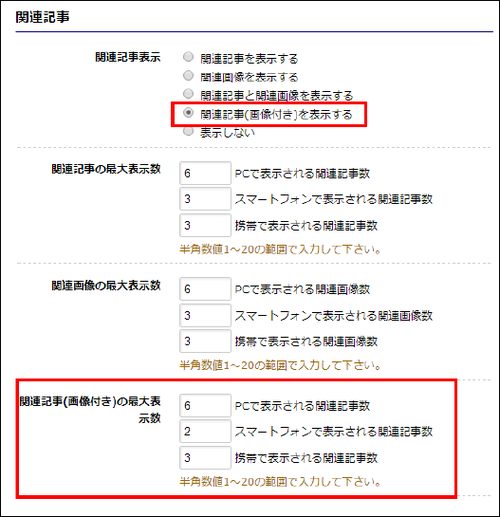
設定する場合は、パソコン、または、スマートフォンの管理画面にある「関連記事」で「関連記事(画像付き)を表示する」を選択して下さい。
また、表示させる記事数も従来通り設定できます。
4.個別ブログプロフィール内にPCサイドバーの情報を表示【スマートフォン個別ブログ】

以前より多くのご要望があったこちらの機能…
ナビゲーションバー右端をプロフィール写真をタップするとプロフィールが開きますが、こちらにサイドバーのプラグインを表示することができるようになりました!!

パソコンの管理画面にある「サイドバー」、または、スマートフォンの管理画面にある「ティッカーの設定」より、パソコンとは別に、どのプラグインを表示させるか設定することができます!
今後も、より便利で皆さんが使いたくなるような「はまぞう」であり続けますので、今後ともよろしくお願いします!
2013年10月17日
【仕様変更】一定期間更新のないブログをブログランキングから除外、広告掲載
カテゴリー │パソコン │タブレット │スマートフォン │フィーチャーフォン
こんにちは、はまぞう編集部です。いつも、はまぞうをご利用いただき誠にありがとうございます。
本日、下記の仕様変更を行わせていただきました。
1. ブログランキング対象ブログの変更【ポータルページ】
3日以上記事が投稿されていないブログを
ブログランキング対象外とさせていただきました。
対象外となった場合、新たに記事を投稿していただくことで、
翌日からブログランキング対象となります。
2. 個別ブログへの広告の掲載【PC・個別ブログ】

31日以上記事が投稿されていないブログに、
広告が掲載されるようにさせていただきました。
広告が掲載された場合、新たに記事を投稿して
いただくことで即時広告が非表示となります。
※有料の「広告非表示プラン」で、広告が表示されないようにすることができます。
 「はまぞう有料プラン」詳しくはこちら
「はまぞう有料プラン」詳しくはこちらなお、上記内容において、「投稿したと判断される日」は下記の通りです。
1.通常投稿した日
新たに記事を投稿した日
2.下書きした日
新たに記事を下書きした日
3.予約投稿された記事が公開された日
未来の日付で投稿された記事が公開された日
※1度記事を下書きし、後日、編集等をして
公開した日は含まれません。
今後も、より便利に「はまぞう」をご活用いただけるよう、
スタッフ一同取り組んでまりいます。
引き続き、どうぞよろしくお願い申し上げます。
2013年07月24日
「はまぞう」のマイページ、サークル機能終了のお知らせ
カテゴリー │パソコン │タブレット │スマートフォン │フィーチャーフォン
いつも「はまぞう」をご利用いただき、誠にありがとうございます。はまぞうスタッフの金田です。
「はまぞう」にて 2008年 7月より皆様に提供して来ました「マイページ、サークル機能」ですが、サービス自体の陳腐化、取り巻く時代の変化、及び会員の皆様のご利用状況などを総合判断いたしまして、このたび、2013年8月28日(水)をもちましてサービスを終了することになりました。
今までご利用いただいておりました会員の皆様にはご不便、ご迷惑をお掛けし、誠に申し訳ございませんが、ご理解いただきますよう、よろしくお願いいたします。
「はまぞう」は、静岡県西部の地域密着ポータルサイトとして、今後も会員の皆様、見てくださるお客様、この地域に暮らす皆様に役立つサービス、サイト作りを心がけ、カタチにし、提供し続けてまいります。
地域の皆様とともに歩む「はまぞう」でありたい、と思っております。
今後も「はまぞう」のご愛顧、ご贔屓のほど、よろしくお願いいたします。
-----------------------------------------------------------------------
● 終了するサービスの内容
マイページ、サークル機能
● サービス終了日
2013年8月28日 (水) 0:00
-----------------------------------------------------------------------
本件につきましてご不明点がありましたら、以下、「はまぞう」のお問合せフォームからお願いいたします。
◇「はまぞう」お問合せフォーム
https://admin.hamazo.tv/inquiry.php
「はまぞう」のその他の機能・サービスは引き続きご利用いただけます。
今後とも「はまぞう」をよろしくお願いいたします。
2012年11月12日
新機能追加(関連記事表示)のお知らせ
カテゴリー │パソコン │タブレット │スマートフォン │フィーチャーフォン
こんにちは、はまぞう編集部です。本日、はまぞうに「関連記事表示」機能を追加し、みなさんのブログに表示させていただきました。
ブログの同じカテゴリーの最新記事を表示することで、より、たくさんの方にブログを見ていただくことができます。
どうぞ、ご活用くださいね。
関連記事表示機能

【機能について】
自分のブログ内の、同じカテゴリーの最新記事を、指定した数表示します。
関連する記事、画像を表示することで、自分のブログのよりたくさんのページを見てもらえるように誘導します。
【設定方法】
ブログ管理画面「ブログ環境設定」を開き、「関連記事」をクリックします。
その後、各項目を設定します。
■関連記事表示(いずれかの項目を選びます。)
・関連記事を表示する ・・・テキストのみでの表示となります。
・関連画像を表示する ・・・画像が投稿された記事の、1番目の画像のみの表示となります。
・関連記事と関連画像を表示する ・・・テキスト+画像をセットで表示します。
・表示しない
■関連記事の最大表示数(最大20記事まで表示)
■関連画像の最大表示数
・それぞれの記事の表示数を設定します。最大20記事まで設定が可能です。

【ご注意】
・この「関連記事」を表示させると、リンクの下部に、広告も同時に表示されます。
(※はまぞうの「広告非表示プラン」「カスタマイズプラン」のブログには、広告は表示されません。)
・同じカテゴリーに記事が1つしかない場合には、関連記事のパーツは表示されません。
・画像が投稿されていない記事は、「関連画像」には表示されません。
・携帯電話、スマートフォンでも記事の下部に、同様に記事のリンクや画像が表示されます。
以上、はまぞうからのお知らせでした。
今後とも、はまぞうをよろしくお願いいたします。
2012年10月30日
新機能追加(外部サービス連携)のお知らせ
カテゴリー │パソコン │タブレット │スマートフォン │フィーチャーフォン
こんにちは、はまぞう編集部です。本日、はまぞうのブログ投稿記事を、FacebookやTwitterにも投稿できる「連携サービス設定」機能を追加致しました。
設定方法などを、以下の通り、ご案内させていただきます。
ぜひ、お試しくださいね

外部サービス連携(Facebook、Twitter) 機能
【機能について】
自分のブログに投稿した記事を、Faceebook、Twitterへ投稿する機能です。はまぞうや検索エンジン以外でも、Facebookの友達やTwitterのフォロワーからもブログを見てもらえるよう、アプローチできます。
※Facebook、Twitterへのアカウント登録が必要です。
【設定方法】
ブログ管理画面、「連携サービス編集」をクリックし、下記の設定を行います。
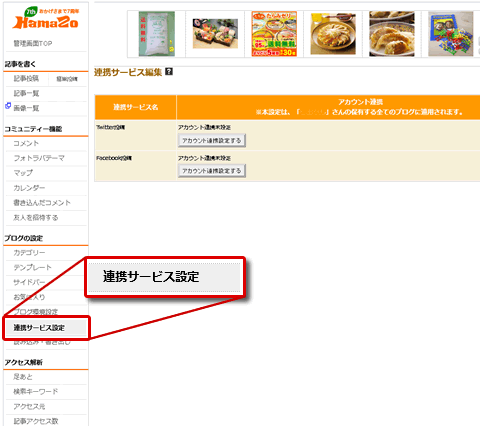
1.上の四角枠内の「Twitter-ブログ連携」「Facebook-ブログ連携」で、ブログを投稿したいサービスを選択し「確認」ボタンをクリックします。
2.上記設定で「連携する」設定を行ったサービスの「アカウント連携設定する」ボタンをクリックし、各サービスのアカウント情報を登録します。
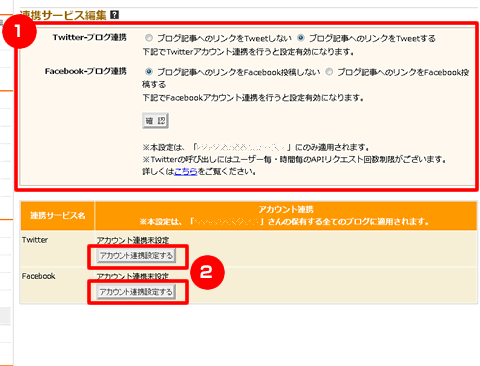
今回の機能は、お客様よりお問合せをいただき、追加させていただいた機能となります。
大変お待たせいたしました。
今後とも、はまぞうをよろしくお願いいたします。
2012年09月18日
携帯から記事を投稿する際の確認画面の追加のお知らせ
カテゴリー │フィーチャーフォン
こんにちは、はまぞう編集部です。先日のシステム変更、及びその後の不具合等ではご迷惑をお掛けし申し訳ございませんでした。
引き続き、不具合については、順次確認・対応しております。
ご理解の程、よろしくお願い申し上げます。
さて、システム変更後、ご要望の多かった「携帯電話からの記事投稿の際の、確認画面」機能を再度、追加させていただきました。
携帯電話から、「フォーム」で記事投稿をする際に、ページの下部よりご選択いただけます。

ご不便をお掛けしました皆様、大変申し訳ございませんでした。
またご要望などをいただきありがとうございました。
引き続き、はまぞうをよろしくお願い申し上げます。
2012年08月29日
【重要】システム変更に伴う、追加・修正機能のお知らせ
カテゴリー │パソコン │タブレット │スマートフォン │フィーチャーフォン
こんにちは、はまぞう編集部です。いつも、はまぞうをご利用頂き誠にありがとうございます。
先日終了しました、はまぞうのシステム変更に伴うメンテナンスにはご協力頂きありがとうございました。
また、メンテナンス終了時間が延長となり、大変ご迷惑をお掛けしましたことをお詫び申し上げます。申し訳ございませんでした。
現時点でも、メンテナンス後のアクセス集中などにより、はまぞうが見られない、記事の投稿などが重いなどが発生しております。
ご迷惑をお掛けし申し訳ございません。
引き続き、改善に向けて対応させていただきますので、今しばらくお待ちくださいませ。
さて、今回のメンテナンスにて、追加や変更になった機能をご紹介いたします。
機能名が一覧になっております。ご覧になりたい機能をクリックしてください。
【追加・変更機能】
管理画面上部のメニュー表示
記事投稿画面のメニューアイコン変更
記事投稿時のタイトル文字数制限の増加
記事カテゴリー複数設定機能
過去記事の検索、挿入機能
記事のタグの入力方法変更
投稿日時の「本日」入力機能
管理画面「記事一覧」に更新日時を追加、検索条件の引継ぎ
管理画面「アクセス解析」各項目の表示変更
管理画面「ブログ環境設定」メニューの細分化
スマートフォン管理画面
≫スマートフォンからのログイン~記事の投稿方法について
≫スマートフォンからパソコン版の管理画面の確認方法
画像データベース管理機能、検索機能、タイトル登録機能
≫複数枚画像のアップの方法
≫画像一覧からアップする際のサイズなどについて
≫以前の画像表示形式との切替機能
ブログ環境設定のブログの説明文での改行タグの許可
メール投稿用アドレスの設定追加
会員情報編集機能の変更
記事インポート機能強化
スマホテンプレート選択
パスワード変更機能
コメント一覧画面の検索項目追加
通知メール件名変更
新規会員登録、ブログ作成の際の流れの変更
【廃止機能】
携帯電話からの簡単ログイン
携帯電話からアクセスした際の「足あと」
記事投稿の際の「確認画面」の廃止
画像の上書き機能
管理画面の「メッセージ」機能
コメントのURL、メールアドレス入力欄
ブログサイドバーに表示する「プロフィール」「マイフレンド」「サークル」のプラグイン
トラックバック機能
【追加機能】
管理画面上部のメニュー表示 【パソコン版】
よく使う機能を、画面上部にまとめました。

・ブログ表示:今選択しているブログを表示します。
・管理画面:管理画面TOPへと移動します。
・書く:「記事投稿」画面へと移動します。
・会員情報:会員情報の変更画面へと移動します。
・ブログ一覧:所持するブログ一覧画面へと移動します。
・ログアウト:ログアウトします。
・ヘルプ:ヘルプ画面へと移動します。
記事投稿画面のメニューアイコン変更 【パソコン版】
パソコン版管理画面から「記事投稿」の際、文字を装飾したりするメニューのアイコンの画像を変更しました。

 1枚ずつ画像を挿入
1枚ずつ画像を挿入 画像一覧から挿入
画像一覧から挿入 画像一覧から挿入(表示件数が一定で制限される旧画面版)
画像一覧から挿入(表示件数が一定で制限される旧画面版) 文字を大きく
文字を大きく 文字を小さく
文字を小さく 太字にする
太字にする 斜体にする
斜体にする 打消し線を入れる
打消し線を入れる 引用文にする
引用文にする 下線をつける
下線をつける 文字に色をつける
文字に色をつける リンクを挿入
リンクを挿入 左寄せ
左寄せ 中央寄せ
中央寄せ 右寄せ
右寄せ アイコン(絵文字)の挿入
アイコン(絵文字)の挿入 過去記事の挿入 ※新機能 ≫「過去記事挿入」の詳しい使い方はこちら
過去記事の挿入 ※新機能 ≫「過去記事挿入」の詳しい使い方はこちら記事投稿時のタイトル文字数制限の増加
今までは30文字(60byte)でしたが、倍増し、60文字(120byte)までの投稿が可能です。
記事カテゴリー複数設定機能
今まで1つのみ選択可能でしたが、今後、複数の選択が可能です。
追加したいカテゴリーにチェックを入れてください。
【パソコン版】

【スマートフォン版】
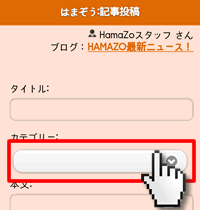 【1】
【1】記事投稿画面で「カテゴリー」の部分をタップします。
 【2】
【2】カテゴリーの一覧が出てくるので、記事を追加したいカテゴリーをタップします。
選択すると、左端のチェックが付きます。
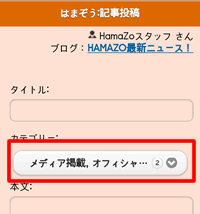 【3】
【3】選択が完了すると、カテゴリー名と、記事が追加されるカテゴリー数が表示されます。
過去記事の検索、挿入機能 【パソコン版】
自分のブログで過去に書いた記事のリンクを、記事投稿時に簡単に追加できるようになりました。
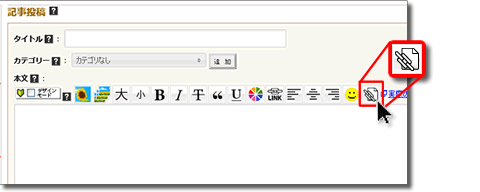
「記事投稿画面」のメニュー内の「過去記事の挿入」をクリックしてください。

過去記事を検索します。
「キーワード」「タグ」「カテゴリー」のいずれかで絞り込み検索が可能です。
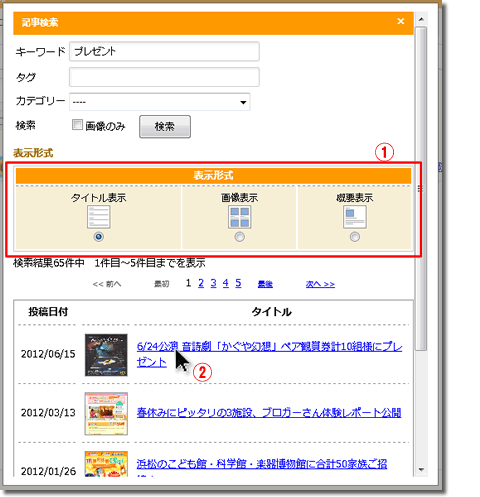
検索結果は、検索メニューの下部に表示されます。
リンクの表示形式は3種類から選ぶことが可能です。表示させたい形式を、1つお選びください。
選択後、リンクを追加したい過去記事のタイトル部分をクリックすると、リンクが追加されます。
※ウインドウを閉じたい場合には、画面上部の×をクリックしてください。
【表示形式について】
テキスト表示
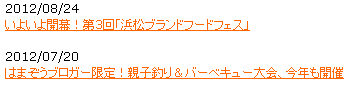
日付と記事のタイトルのみが表示されます。
画像表示
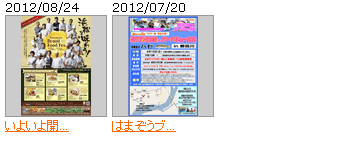
日付と記事の一番最初の画像、記事のタイトルの冒頭が表示されます。横並びの表示が可能です。
概要表示

日付と記事の一番最初の画像、記事のタイトル、記事本文の冒頭が表示されます。
テキスト表示
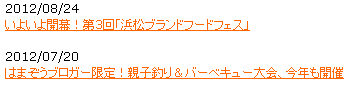
日付と記事のタイトルのみが表示されます。
画像表示
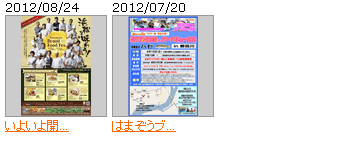
日付と記事の一番最初の画像、記事のタイトルの冒頭が表示されます。横並びの表示が可能です。
概要表示

日付と記事の一番最初の画像、記事のタイトル、記事本文の冒頭が表示されます。
記事のタグの入力方法変更 【パソコン版】
記事投稿時のタグの入力方法が変更となりました。

最初は入力欄が1つしか出ておりませんが、入力し確定後、カーソルを移動またはEnterキーを再度押していただくと次の入力欄が出てきます。
また入力可能な数も、10個へと増えました。
※こちらの機能変更に伴い、過去タグの表示機能がなくなりました。
投稿日時の「本日」入力機能 【パソコン版】
記事の投稿で、公開日時で本日を設定する場合、入力が簡単になりました。
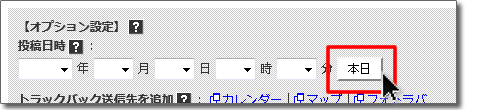
「本日」ボタンをクリックすると、年/月/日 が入力されます。(時/分は入力されません。)
管理画面「記事一覧」に更新日時を追加 【パソコン版】
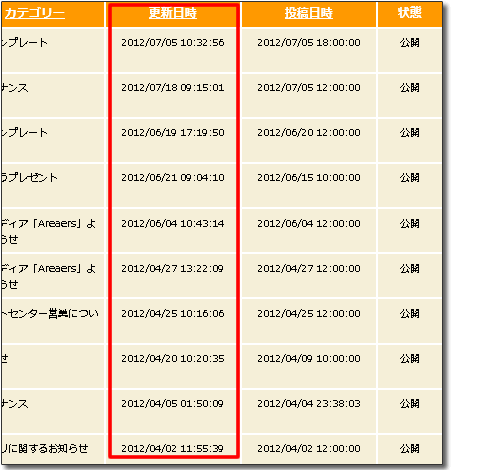
管理画面の「記事一覧」ページに投稿日時の他、更新日時が追加となりました。
また、記事一覧から記事の検索後、記事の編集を行ったり他の管理画面ページを見た後、再度記事一覧ページへ戻った際にも、前回の検索条件、結果から表示をするよう、機能修正を行いました。
管理画面「アクセス解析」各項目の表示変更
管理画面「アクセス解析」の各項目の表示を変更いたしました。
【検索キーワード】
Yahoo! やGoogleなどの検索エンジン経由からどんなキーワードでブログへたどり着いたかが、月単位で表示されるようになります。
当月分、先月分を確認することができます。
【アクセス元】
リンクを貼られたどのWebページからブログへたどり着いたかが、月単位で表示されるようになります。
当月分、先月分を確認することができます。
【記事アクセス数】
ブログ記事の通算のアクセス数を表示します。
「ブログの記事タイトル名」、「記事アクセス数」で並び替えが可能です。
※記事の投稿日時での並び替え機能は、機能変更により削除させていただきました。
管理画面「ブログ環境設定」メニューの細分化
管理画面「ブログ環境設定」メニューが細かく分かれました。

【基本設定】
ブログのタイトルや説明文、カテゴリーなど基本的な項目を編集します。
【公開設定】
ブログの公開/非公開の設定が変更できます。
【表示内容の設定】
ブログを新着記事に載せるかや、ブログ内に表示させる記事の件数などを設定します。
画像をリサイズする際の、初期設定サイズもこちらから行えます。
【ブログへの投稿】
メール投稿時の画像の表示方法や、更新通知PINGの登録などができます。
【コメント】
コメントを受け付けるかどうかの設定ができます。
【スパム対策】
迷惑コメントなどの禁止ワード、IPなどが設定できます。
【お知らせメールの通知設定】
コメントが来た際に、メールで通知するかどうかを設定できます。
【カスタムプラグインの登録】
カスタムプラグインの設定/編集が行えます。
【twitter】
Twitterのつぶやきボタンの表示設定、follow me ボタンの表示設定ができます。
【facebook】
いいね!ボタンの記事への表示設定ができます。
【google】
+1 ボタンの記事への表示設定ができます。
【ブログ作成者のプロフィール】
ブログサイドバーなどに表示される、プロフィールの画像・テキストの設定ができます。
スマートフォン管理画面
スマートフォン専用の画面となり、より使いやすく、見やすくなりました。
また、記事投稿、画像のアップロードなども可能となっております。


※画像をクリックすると、大きなイメージで確認いただけます。
【主な機能】
・記事投稿
・データ管理:コメントの管理や、ブログのカテゴリー設定、画像の一覧が確認できます。
・ブログ情報編集:ブログの説明文やプロフィールなど、ブログの基本的な情報が編集できます。
・会員情報編集:ご登録いただいている、メールアドレスやパスワードなどの情報が編集できます。
・アクセス解析:記事ごとのアクセス数や足あとなどを確認できます。
【スマートフォンからのログイン~記事の投稿方法について】
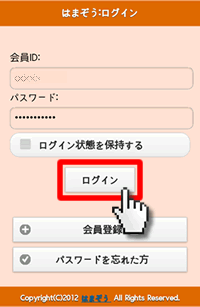 【1】会員IDとパスワードを入力し、ログインします。
【1】会員IDとパスワードを入力し、ログインします。 【2】ブログ一覧ページで、投稿したいブログを選択します。
【2】ブログ一覧ページで、投稿したいブログを選択します。 【3】管理画面上部にある「記事投稿」をタップします。
【3】管理画面上部にある「記事投稿」をタップします。 【4】記事投稿画面が表示されます ※画像をクリックすると拡大されます。
【4】記事投稿画面が表示されます ※画像をクリックすると拡大されます。カテゴリーの選択をしたり、文章を書きます。
 【5】画像をアップする際には、本文下にある「画像を追加」をタップします。
【5】画像をアップする際には、本文下にある「画像を追加」をタップします。 【6】画像一覧画面が表示されるので、「画像アップロード」をタップします。
【6】画像一覧画面が表示されるので、「画像アップロード」をタップします。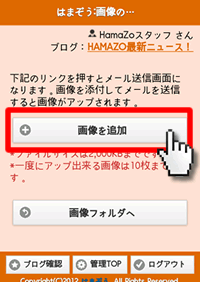 【7】「画像を追加」ボタンを押すと、メール画面が開きます。
【7】「画像を追加」ボタンを押すと、メール画面が開きます。画像は、メールで送るとアップロードされます。
 【8】宛先は予め入っていますので、画像のみを添付して、送信してください。
【8】宛先は予め入っていますので、画像のみを添付して、送信してください。 【9】画像の送信が終わったら、前の画面に戻りますので「画像フォルダへ」をタップします。
【9】画像の送信が終わったら、前の画面に戻りますので「画像フォルダへ」をタップします。 【10】画像一覧ページが表示されます。追加したい場所(本文か追記か)を選び、アップした画像をタップすると、画像が記事に挿入されます。
【10】画像一覧ページが表示されます。追加したい場所(本文か追記か)を選び、アップした画像をタップすると、画像が記事に挿入されます。 【11】記事の入力が完了したら、画面下部にある「登録」をタップします。
【11】記事の入力が完了したら、画面下部にある「登録」をタップします。 【12】以上で、ブログ記事投稿は完了です。
【12】以上で、ブログ記事投稿は完了です。【スマートフォンからパソコン版の管理画面の確認方法】
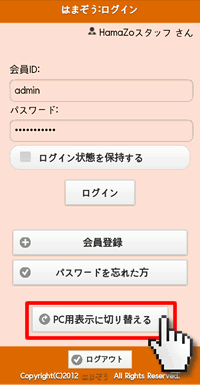
スマートフォン版のログイン画面下部に「PC用表示に切り替える」ボタンをご用意いたしました。
ログインの際にPC版の表示でご覧になりたい方は、こちらのボタンをクリック後、ログインをお願いいたします。
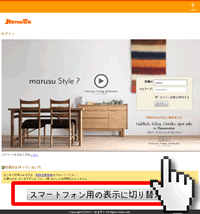
なお、スマートフォンからログインページにアクセスした際に、「スマートフォン用表示に切り替える」ボタンもご用意しております。
ログインする際にどちらの画面からご覧になりたいのかをお選びください。
画像データベース管理機能、検索機能、タイトル登録機能
過去のブログ投稿で使用した画像が、アップロードした日付などで検索できるようになりました。
また、画像の説明などの文章も登録できるようになりました。(ブログ記事内にこちらの文章は表示されません。)
上記の変更に伴い、画像一覧画面も見た目が変更となっております。
【画像の説明(タイトル)の入力方法】 【パソコン版】
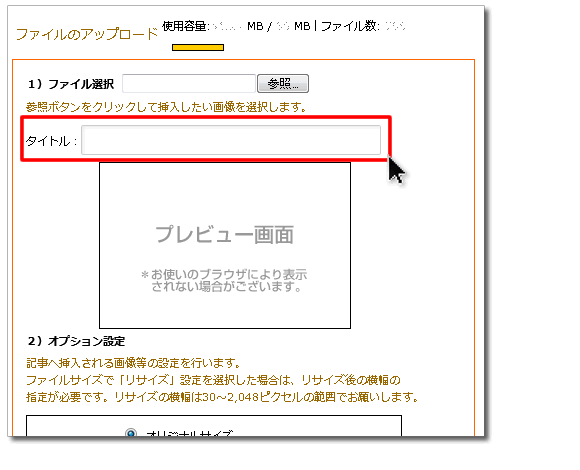
画像アップロードの際、ファイル選択の下に「タイトル」という入力欄が追加されており、一緒に登録ができます。
【画像一覧画面について】 【パソコン版】

画面を下へとスクロールすると、画像が次々と読み込まれます。
【1】
画像を次々とアップロードできるようになりました。
ファイルを選択すると、自動的にアップロードが完了致します。
※こちらの仕組みは Flash を利用しております。「Flashからのアップロード」画面の際には、FlashPlayer が必要です。Flashがご利用いただけない場合には、左側の⇔をクリックすると、通常のアップロードの仕組みも可能です。
【2】
画像一覧の右上にある「▼検索ボックスを表示」をクリックすると、検索が可能になります。
【3】
画像の左上をクリックすると、画像を拡大表示しての確認ができます。
【4】
画像の右上をクリックすると、画像の削除ができます。
【5】
画像の下の入力欄をクリックすると、画像の説明(タイトル)が入力できます。
【画像の検索機能について】
【パソコン版】

左サイドメニュー「画像一覧」または記事投稿画面「画像一覧から挿入」を選択いただき、画像一覧の右上にある「▼検索ボックスを表示」をクリックしてください。
下記の項目から、画像を検索し絞り込むことができます。
・ファイル名
・タイトル(画像の説明)
・画像をアップロードした日付(期間)
※2007年 8月 25日以降の画像が検索できます。
これ以前の画像は、申し訳ございませんが、「2007年 8月 24日」として検索してください。
【スマートフォン版】
 【1】
【1】管理画面トップのメニュー内 「データ管理」 > 「画像一覧」 をタップします。
「画像一覧」ページが表示されたら、「検索はこちら」 をタップします。
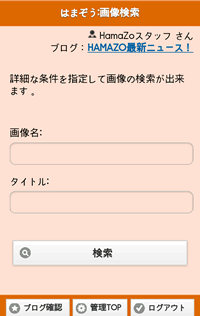 【2】
【2】下記の項目から画像を検索できます。
・画像名(ファイル名)
・タイトル(画像の説明)
【複数画像のアップ方法について】 【パソコン版】
今回のシステムリニューアルに伴い、複数画像を同時にアップロードする方法も変更となりました。
【1】記事投稿画面で「画像一覧から挿入」をクリック
【2】表示された画面で、「ファイルを選択」をクリック
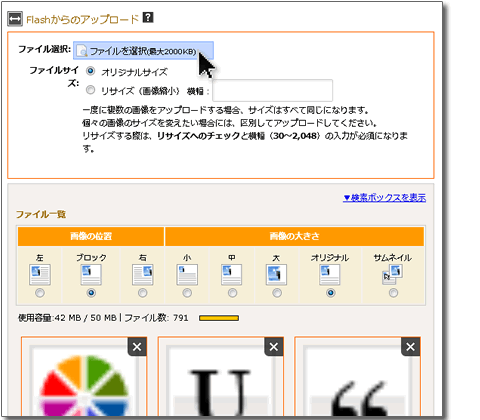
【3】アップロードしたい画像を、キーボードの「Ctrl」キー(コントロール)を押しながら複数選択し「開く」をクリック
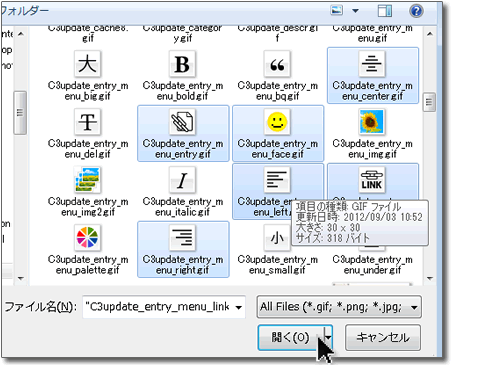
【4】画像がアップロードされます。
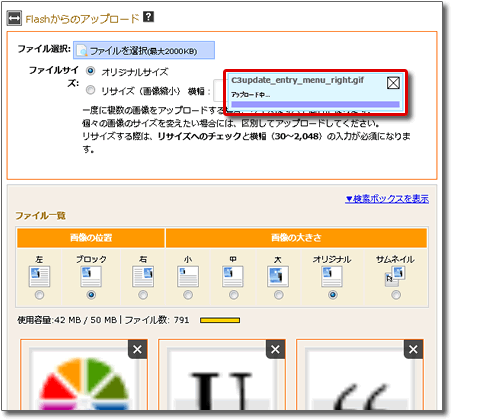
※「通常アップロード」に変更した場合は、今まで通り1枚ずつ画像を選択し、アップロードできます。

【画像一覧からアップする際のサイズなどについて】 【パソコン版】

画像の位置
【左】
画像が左側に配置され、右側に文章が回り込んで表示されます。
【ブロック】
画像のみで1つのブロックと認識され、画像の下から文章が始まります。
【右】
画像が右側に配置され、左側に文章が回り込んで表示されます。
画像の大きさ ※指定したサイズより画像が小さな場合、引き伸ばされて表示されるため、画像が粗くなります。
【小】 横幅 80ピクセルで画像が追加されます。
【中】 横幅 240ピクセルで画像が追加されます。
【大】 横幅 480ピクセルで画像が追加されます。
【オリジナル】
アップロードした際のサイズで画像が追加されます。
アップロードした際、リサイズを行っている場合や、アップロードしたままのサイズでアップしたい時にお使いください。
【サムネイル】
横幅 100ピクセルで画像が追加され、クリックすると大きな画像が参照できます。
【以前の画像表示形式との切替機能】 【パソコン版】

パソコン版の記事投稿や画像アップロードの際、新しい画像一覧画面では、お客様のパソコンの環境や設定によって「表示が重くなってしまう」「読み込みまでに時間が掛かる」などの現象が発生しておりました。
そこで、1ページごとに表示件数が決まっている、以前までと同様の表示の形式も、改めてご用意させていただきました。
記事投稿時

上のメニューアイコンから、「セピア色の画像一覧ボタン」を選びます。
「画像一覧」画面から切り替える場合

画像一覧画面の右上の「旧画像一覧を使う」をクリックします。
ブログ環境設定のブログの説明文での改行タグの許可
ブログ環境設定内の「ブログの説明文」(ブログ上部などに出てくる説明文)にて、改行タグ <br> がご利用いただけるようになります。
改行を入れたい箇所に <br> (半角)を追加してください。
【パソコン版】
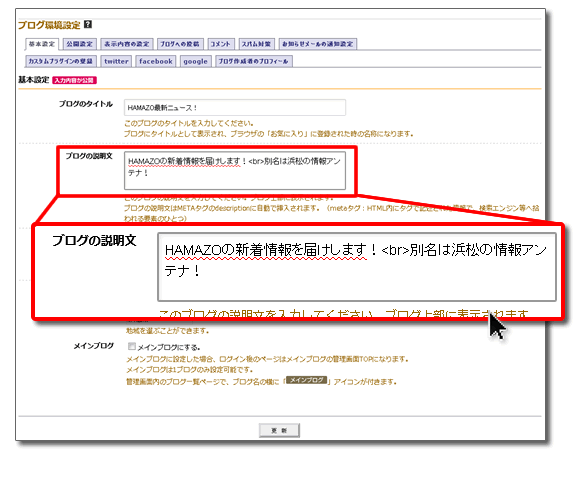
ブログ環境設定内の「基本設定」より、「ブログの説明文」の項目を編集してください。
【スマートフォン版】
 管理画面トップのメニュー内 「ブログ情報編集」 > 「基本設定」 をタップします。
管理画面トップのメニュー内 「ブログ情報編集」 > 「基本設定」 をタップします。ブログの説明文の項目を編集してください。
メール投稿用アドレスの設定追加
メール送信でブログ投稿を行う際の、送信先メールアドレスの設定ができるようになりました。
@より前のアドレスが設定できます。
※投稿された記事は「カテゴリなし」に投稿されます。
【パソコン版】

管理画面「ブログ環境設定」の「ブログへの投稿」を開き、「メール投稿用アドレスの設定」の項目を設定します。
【スマートフォン版】
 管理画面トップのメニュー内 「ブログ情報編集」 > 「ブログへの投稿」 をタップします。
管理画面トップのメニュー内 「ブログ情報編集」 > 「ブログへの投稿」 をタップします。画面下部の「メール投稿キー設定」で、@より前のアドレスを入力します。
会員情報編集機能の変更
これまで、ブログ開設後にしかニックネームやメールアドレスの変更ができませんでしたが、ブログ未開設の状態でも、会員情報の変更・編集が可能となります。
記事インポート機能強化
タグのインポートが可能となります。また、エクスポートについても機能強化しております。
スマホテンプレート選択
これまでパソコンの管理画面では選択ができませんでしたが、管理画面から選択いただけるようになりました。
今後、テンプレートもより充実させていきますので、どうぞお楽しみにお待ちくださいませ!
パスワード変更機能
これまでは「パスワードリマインダー」としてご提供してきた機能ですが、セキュリティなどに配慮し「パスワード変更機能」へと機能変更させていただきました。
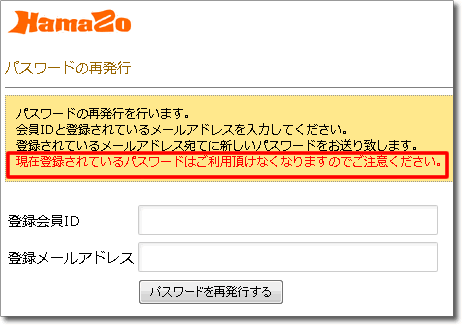
ご登録時のメールアドレス、会員IDをご入力ください。
なお、ログイン後にパスワードを変更していただく際は、会員情報 より変更をお願いいたします。
コメント一覧画面の検索項目追加
管理画面「コメント」内の検索に項目が追加されました。

投稿した方がはまぞうの会員かどうかの確認ができます。
通知メール件名変更
「コメント」「オーナーへメール」などをご登録メールアドレスにお知らせする際の、件名の表記が変更となりました。
・コメントの場合: 「●●(ブログ名)」コメントが届きました
・オーナーへメールの場合: △△(メール投稿者のお名前)様:■■■■(メッセージの件名)
新規会員登録、ブログ作成の際の流れの変更
新しくはまぞうへ会員登録する際、またブログを作成する際の流れ、手順が変更となりました。
【1】まず、会員登録にお使いのメールアドレスをご記入いただき、〔仮登録を行う〕ボタンをクリックします。
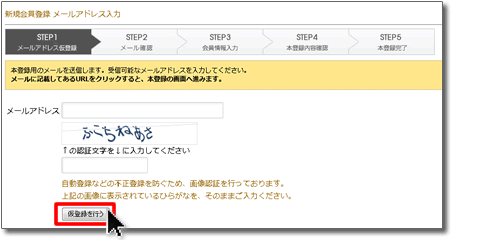
【2】メールが届いたら、メール本文中のURLをクリックし、本登録にお進みください。

【3】必要事項に記入し〔登録内容の確認を行う〕ボタンをクリックします。

【4】ご入力内容に間違いがなければ〔本登録〕ボタンをクリックしてください。

【5】会員登録は以上で完了です。引き続き、ブログを作成する際は「管理画面にログインする」をクリックします。
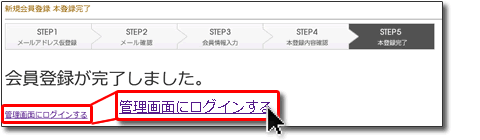
【6】ログイン画面で、会員ID、パスワードを入力します。
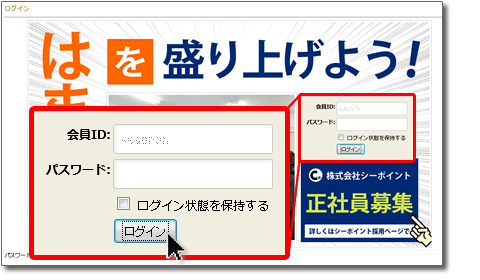
【7】〔新規ブログ作成〕ボタンをクリックします。

【8】必要事項を入力します。
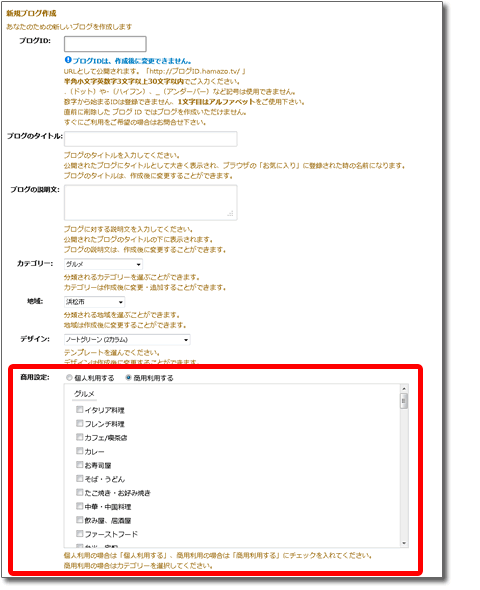
ブログを商用(ご商売のPRなど)にお使いの場合には、ご商売のカテゴリも選択してください。
【9】確認ページでご入力内容に問題なければ、〔登録する〕ボタンをクリックします。

【10】以上で、ブログの作成が完了致します。
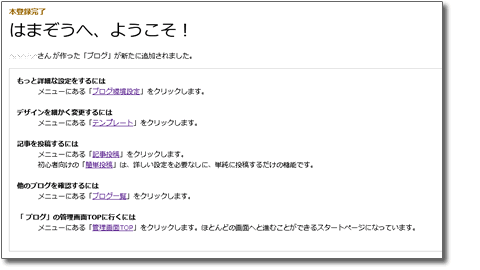
【機能廃止】
携帯電話からの簡単ログイン
機能上の都合により、携帯の簡単ログイン機能を廃止とさせていただきました。
ご利用の方にはご迷惑をお掛けいたしますが、ご了承の程よろしくお願い申し上げます。
なお、ご利用中のパスワードの確認の際には「パスワード変更機能」をご利用いただき、確認をお願いいたします。
携帯電話からアクセスした際の「足あと」
今回のシステムリニューアルに伴い、携帯電話からアクセスした際「足あと」がのこらない形へと仕組みが変更になりました。
ご迷惑をお掛けいたしますが、ご了承くださいますよう、お願い申し上げます。
記事投稿の際の「確認画面」の廃止
記事投稿の際「登録する」ボタンを押すと、自動的に記事の投稿が完了するように変更になっております。
投稿された記事のイメージを確認したい際には「実際の表示をプレビュー」機能をご利用くださいますよう、お願いいたします。
画像の上書き機能
同じ名前のファイルがあった際、画像を上書きする機能を廃止致しました。
誤ってアップロードされるお客様が多かったため、今後は、一旦削除した後、再度アップロードをお願い申し上げます。
なお、同じ名前のファイルがアップされた際は、名前を変更してアップされます。
※同じ画像を記事内に使いたい場合には、「画像一覧から挿入」をクリックし、検索してください。
管理画面の「メッセージ」機能
ブログ管理画面からブログオーナー同士でやり取りができる「メッセージ機能」を廃止致しました。
ブログサイドバーに表示する「プロフィール」「マイフレンド」「サークル」のプラグイン
ブログのパソコン版、サイドバーに表示できる「プロフィール」「マイフレンド」「サークル」のプラグイン機能を廃止致しました。
コメントのURL、メールアドレス入力欄
トラックバック機能
上記の機能や項目を利用したスパム投稿が多いなど、機能・運営上の都合から、今回、上記2つの機能を廃止させていただきました。
恐れ入りますが、ご了承の程よろしくお願い申し上げます。
トラックバック機能の廃止について
今回のリニューアルをもって「記事へのトラックバックを受け付ける」機能を廃止させていただくこととしました。
これは、現在、スパムトラックバックが多く寄せられていることによる、運営及びご利用者様の負担を軽減する目的がございます。
また、TwitterやFacebookをはじめ、はまぞう外のSNSを利用したコミュニケーションも増えてきている現状も踏まえ、今後はブログ間のみの連携である“トラックバック”機能ではなく、外部SNSとの連携を含め、ブログという枠を超えたサービスをご提供させていただく予定でございます。
なお、記事のトラックバックの送信機能、及び「マップトラックバック」「フォトラバ」「カレンダートラックバック」については、引き続きご利用いただけます。
以上、はまぞうからのお知らせでした。
今後とも、はまぞうをよろしくお願い申し上げます。
2011年12月09日
広告配信再開のお知らせ
カテゴリー │パソコン │タブレット │スマートフォン │フィーチャーフォン
こんにちは、はまぞう編集部です。いつも、はまぞうをご利用いただき、誠にありがとうございます。
先日、お客様のブログ内の一部広告(Google AdSense)の配信を停止させて
いただいておりましたが、システムの調整が完了しましたので、先ほど配信を
再開させていただきました。
なお、掲載場所などは、以前と変更ございません。
広告表示は、はまぞうブログのサーバー機器類や運営費用といった大事な費用となりますので、これからも、改良を重ね、見栄え良く、より良い効果を出せるよう改善していく予定でございます。
これからも、皆様のデータを保管しているサーバー機器類やはまぞうブログの運営費用を維持しつつ、より良いサービス環境作りを目指してまいりますので、ご理解、ご了承いただけますよう、お願い申し上げます。
一方で、
●ビジネスブログとしてご活用いただいている方
●オリジナルテンプレートを作成・設定されている方
は、競合他社の広告が表示されたり、テンプレートのデザイン崩れが発生する可能性がございます。
その際は、有料プランをご利用いただければ、広告が表示されなくなり、より有効にブログをご活用いただくことが可能です。ぜひ、ご検討をお願いいたします。
 はまぞう有料プランのご案内
はまぞう有料プランのご案内これからも、はまぞうブログに変わらぬご愛顧、皆様のご理解とご協力を、何卒よろしくお願いいたします。
2011年12月01日
ブログ内の一部広告の配信を、一旦停止しております。
カテゴリー │パソコン │タブレット │スマートフォン │フィーチャーフォン
こんにちは、はまぞう編集部です。いつも、はまぞうをご利用いただきまして誠にありがとうございます。
現在、はまぞうにて無料でブログを開設していただいている方には
広告(Google AdSense、バナーなど)を表示させていただいております。
こちらの広告の内、「Google AdSense」広告に関して、ただいま、一旦
配信を停止させていただいております。
各種調整を行い、近日中に再度配信をさせていただきますので
ご了承のほどよろしくお願い申し上げます。
なお、再開の際には、改めてご連絡差し上げます。
以上、はまぞうからのお知らせでした。
今後とも、はまぞうをよろしくお願い申し上げます。
2011年05月19日
外部サイトからの画像等データを参照するアクセスを禁止致します
カテゴリー │パソコン │タブレット │スマートフォン │フィーチャーフォン
(2011/05/26 13:30追記)本日、下記にご案内した、外部サイトからの画像等データを参照するアクセスの
禁止措置を行わせていただきました。
ご理解、ご協力のほど、何卒よろしくお願い申し上げます。
----------
こんにちは、はまぞうスタッフです。
いつも、はまぞうご利用いただき、誠にありがとうございます。
最近、はまぞう内において、ブログ記事を投稿する等通常のご利用としてではなく
ブログ移転などにより「画像置き場」としてのご利用が見受けられるようになりました。
はまぞうでは、利用規約第7条(13) において、はまぞうのサーバー・ネットワーク等に
対して負荷をかける行為は禁止させていただいております。
こちらに基づき今回、下記の通り、はまぞう外のWebサイトからのデータ参照(画像
ファイル等)に対するアクセス禁止措置を行わせていただきます。
■実施日時:2011年5月26日 (木) 13:00
上記の時間をもちまして、他のブログサービス等から、はまぞう内の画像データを直接表示させている場合、画像が表示されなくなります。
上記の時間をもちまして、他のブログサービス等から、はまぞう内の画像データを直接表示させている場合、画像が表示されなくなります。
画像データなどが表示がされなくなるパターン
*RSSリーダーなどで、はまぞうブログの新着記事を外部サイトで読み込んでいる場合においては、今回の変更は関係ございません。
- はまぞうのブログスペースにバナー画像などをアップし、さらにそれをはまぞう以外のブログやWebサイトなどで表示させている場合
- ブログデータをはまぞうからエクスポートし、画像などの参照先アドレスを変えずにインポートしている場合
*RSSリーダーなどで、はまぞうブログの新着記事を外部サイトで読み込んでいる場合においては、今回の変更は関係ございません。
なお、今回アクセスを禁止するのは、主に画像データを直接参照している場合になりますので、
はまぞうのブログを通常にお使いいただいている方への影響は、ほとんどございません。
ブログの記事投稿、閲覧などにおける変更もございません。
ご利用中の皆様には、上記、ご了承ならびにご協力いただけますよう、お願い申し上げます。
今後とも、はまぞうをよろしくお願い申し上げます。